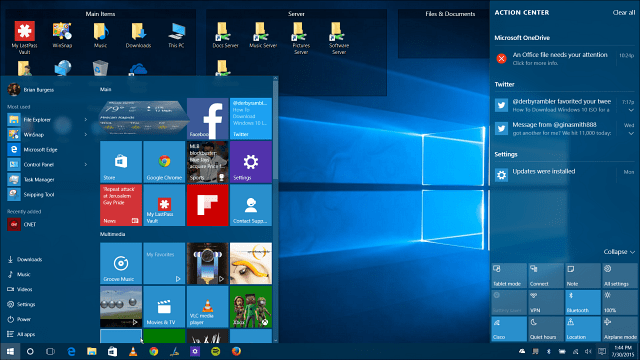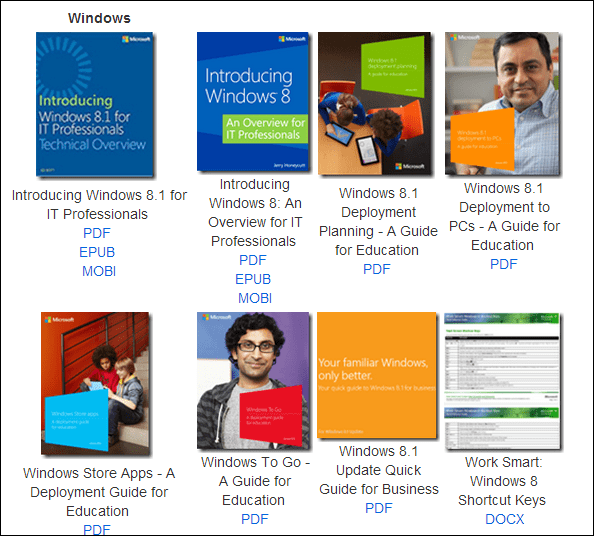Kako ponastaviti operacijski sistem Windows 10
Microsoft Windows 10 / / March 17, 2020
Ponastavitev tega računalnika je funkcija Windows 10, ki vam omogoča ponastavitev operacijskega sistema v primeru težav s stabilnostjo ali če želite izbrisati vse in znova namestiti operacijski sistem.
Windows 10 ima lepo funkcijo, ki omogoča ponastavitev operacijskega sistema v primeru, da želite začnite več kot 100% nazaj na tovarniške privzete vrednosti ali pa preprosto znova namestite operacijski sistem in obdržite vse svoje Datoteke. Funkcija se imenuje Ponastavi ta računalnik in je izredno priročna, če imate težave z zmogljivostjo ali če prodajate računalnik in ga želite očistiti.
Windows 8 je dejansko imel ista lastnost vendar mi je všeč, kako se je Microsoft izboljšal v sistemu Windows 10. Prej so funkcijo ločili na Windows Refresh vs. Ponastavitev sistema Windows. V sistemu Windows 10 je samo ponastavitev oken z vodenim menijem, ki vas vodi skozi korake.
Ponastavite ta računalnik v sistem Windows 10
Za začetek pojdite na Nastavitve> Posodobitev in varnost> Obnovitev. Nato kliknite na Začeti pod gumbom Ponastavi ta računalnik.
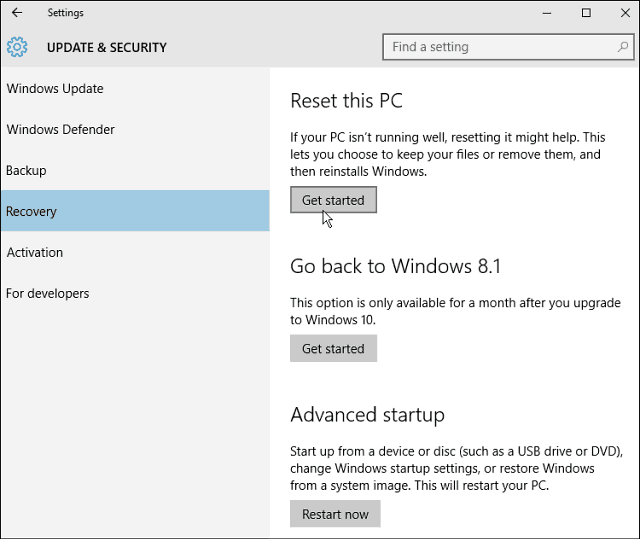
Nato imate dve možnosti: Obdržite datoteke ali odstranite vse - nastavitve, datoteke, aplikacije.
Upoštevajte, katero možnost izberete; še vedno boste morali znova namestiti vse svoje aplikacije in namizne programe ter ponovno konfigurirati nastavitve. Nekateri računalniki pa vam bodo ponudili možnost, da računalnik obnovite na tovarniške nastavitve.
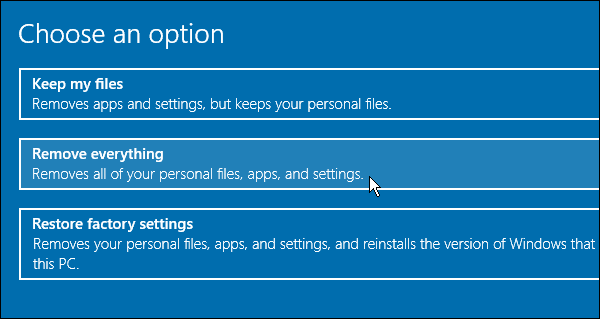
Postopek se bo začel in bo trajal le nekaj sekund.

Nato dobite še nekaj možnosti. Lahko preprosto odstranite svoje osebne datoteke, kar je hitrejše, a manj varno. Ali odstranite datoteke in očistite pogon - ta možnost je najbližje temu čista namestitev s sliko ISO. Microsoft pravi, da je to dobra možnost, če prodajate računalnik.
Vendar bi se za osebni računalnik s trdim diskom počutil varnejše z preizkušeno varno metodo ...DBAN-jev Boot in Nuke za čiščenje pogona pred recikliranjem. Če pa samo ponastavite računalnik, je to odlična možnost.
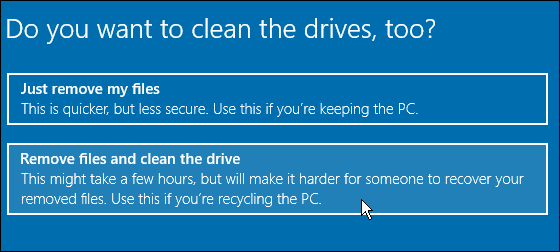
Microsoft vas bo opozoril, da ne morete preklicati postopka.
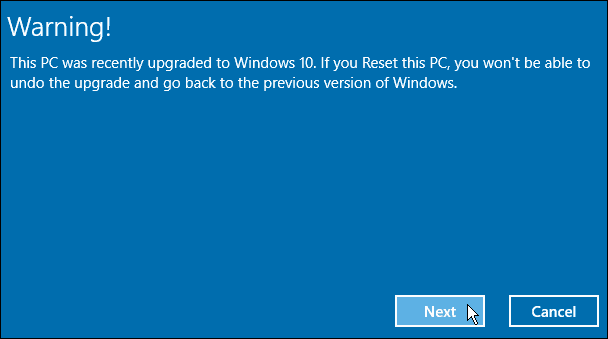
Naslednji zaslon vam bo pokazal, kakšno ponastavitev bo računalnik odstranil. To je vaša zadnja priložnost, da odstopite, če imate dvome.
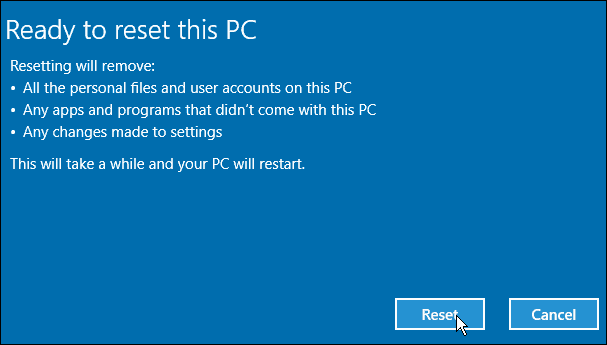
Zdaj se bo vaš računalnik nekajkrat znova zagnal in po čiščenju pogona bo sistem Windows 10 ponovno nameščen. Vse je samodejno, razen začetne nastavitve, tj. Vstopa Microsoftov račun ali poimenovanje računalnika. To so enaka navodila na zaslonu, skozi katera pridete nadgradnja sistema Windows 10.
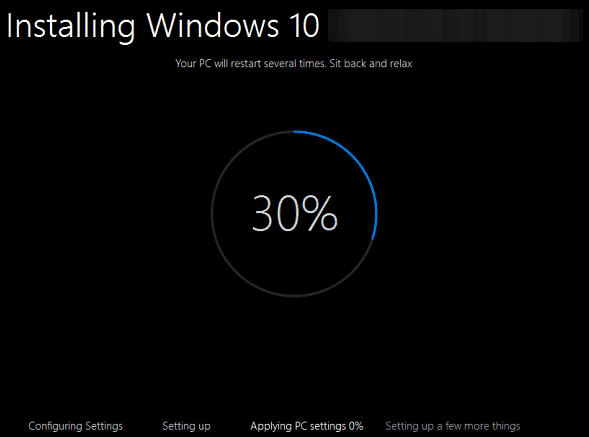
To je vse. Windows 10 bi moral delovati veliko bolje in lahko začnete znova nameščati aplikacije in nastavljati stvari, kot želite.